wegame不能用辅助功能如何修复 wegame辅助功能无法使用怎么办
wegame不能用辅助功能如何修复,近年来随着游戏的普及和发展,越来越多的玩家开始使用辅助功能来提升游戏体验,对于wegame平台的用户而言,他们发现wegame的辅助功能无法正常使用,这无疑给他们的游戏体验带来了一定的困扰。所以如何修复wegame的辅助功能成为了玩家们关注的焦点。本文将探讨wegame辅助功能无法使用的原因以及解决办法,帮助玩家们顺利解决这一问题,享受更好的游戏体验。
具体步骤如下:
方法一、
1.按Win+i键进入设置功能,在设置窗口中找到“系统”,并点击;
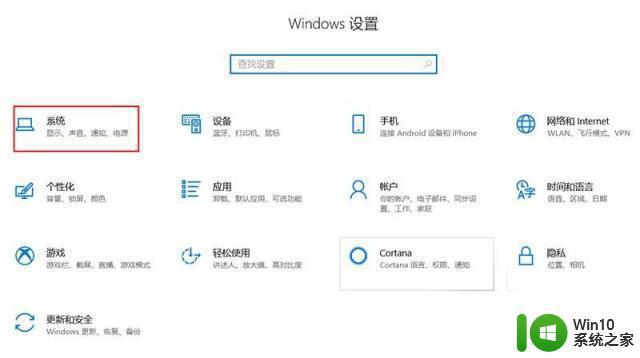
2.在系统窗口的左侧菜单中,一直向下滚动。找到并单击关于,之后单击“重命名这台电脑”,之后输入纯数字名称,之后单击“下一步”。之后重启电脑就可以了。
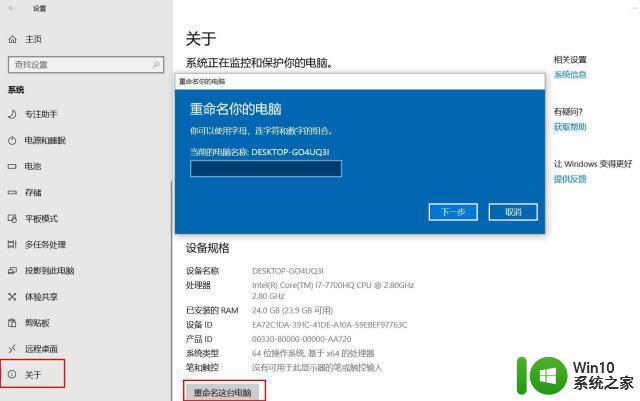
方法二、
1.首先进入wegame,点击右上角的三个点菜单,选择“版本修复”;
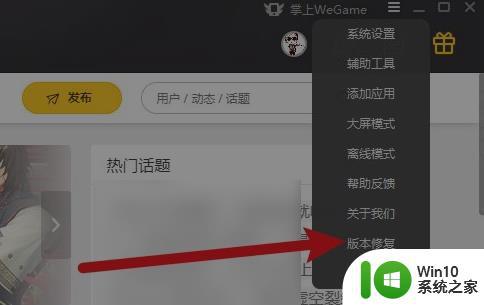
2.然后根据自己的需求来进行选择修复,小编推荐大家选择“修复至稳定版本”;
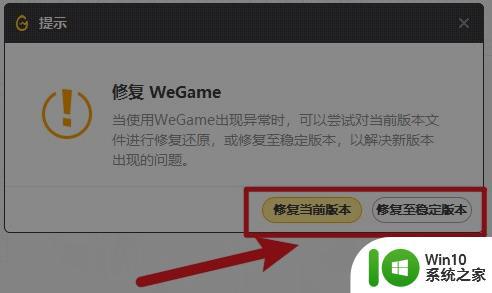
3.之后等待修复完成即可。
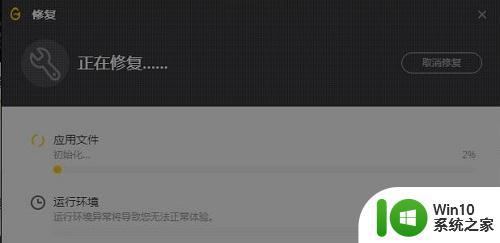
方法三、
1.首先我们进入wegame“社区”,点击左下角“辅助功能”;
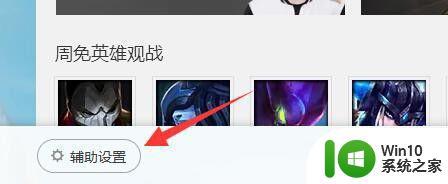
2.进入后点击左侧边栏的“玩法推荐”;
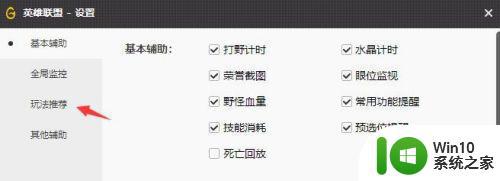
3.然后在“玩法推荐”下方勾选开启“装备推荐&天赋符文”以及其他想要的辅助;
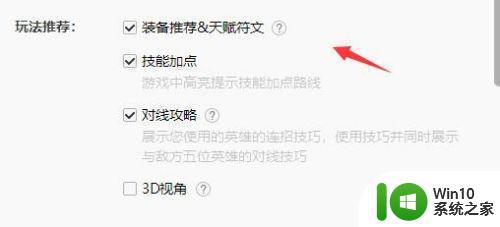
4.最后,取消勾选左下角“纯净模式”。
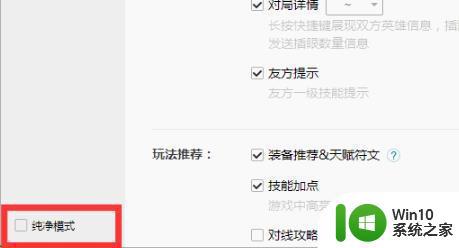
5.点击确定重启电脑就可以了。
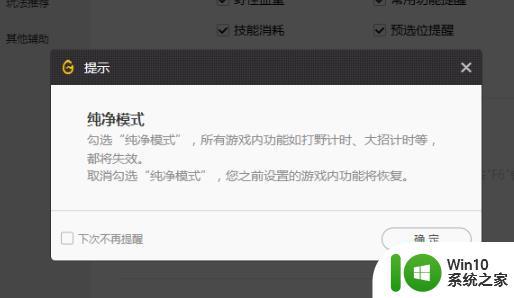
以上就是wegame不能使用辅助功能的修复方法,如果遇到这种情况,你可以按照以上操作来解决,非常简单快速,一步到位。
wegame不能用辅助功能如何修复 wegame辅助功能无法使用怎么办相关教程
- xp电脑打开辅助功能选项的方法 xp系统辅助功能选项怎么打开
- 百度文库关闭ai文档助手 如何关闭百度经验的AI辅助功能
- qq好友辅助验证如何进行 QQ好友辅助验证绑定步骤详解
- wps辅助线怎么做 wps辅助线的设置方法
- 微信登录没有好友辅助怎么登陆 微信登录无好友怎么辅助登录
- wps复制和粘贴功能失效 wps复制和粘贴功能无法使用
- wps怎么使用像机功能 wps如何使用像机功能
- 打开复制粘贴功能 电脑新手如何使用复制粘贴功能的步骤
- wpsppt美化功能在哪里使用 wps ppt美化功能如何使用
- wps如何关闭论文助手 wps如何关闭论文助手功能
- 如何使用excel的筛选功能 Excel筛选功能的步骤和用法
- wps查找功能如何用 wps如何使用查找功能
- U盘装机提示Error 15:File Not Found怎么解决 U盘装机Error 15怎么解决
- 无线网络手机能连上电脑连不上怎么办 无线网络手机连接电脑失败怎么解决
- 酷我音乐电脑版怎么取消边听歌变缓存 酷我音乐电脑版取消边听歌功能步骤
- 设置电脑ip提示出现了一个意外怎么解决 电脑IP设置出现意外怎么办
电脑教程推荐
- 1 w8系统运行程序提示msg:xxxx.exe–无法找到入口的解决方法 w8系统无法找到入口程序解决方法
- 2 雷电模拟器游戏中心打不开一直加载中怎么解决 雷电模拟器游戏中心无法打开怎么办
- 3 如何使用disk genius调整分区大小c盘 Disk Genius如何调整C盘分区大小
- 4 清除xp系统操作记录保护隐私安全的方法 如何清除Windows XP系统中的操作记录以保护隐私安全
- 5 u盘需要提供管理员权限才能复制到文件夹怎么办 u盘复制文件夹需要管理员权限
- 6 华硕P8H61-M PLUS主板bios设置u盘启动的步骤图解 华硕P8H61-M PLUS主板bios设置u盘启动方法步骤图解
- 7 无法打开这个应用请与你的系统管理员联系怎么办 应用打不开怎么处理
- 8 华擎主板设置bios的方法 华擎主板bios设置教程
- 9 笔记本无法正常启动您的电脑oxc0000001修复方法 笔记本电脑启动错误oxc0000001解决方法
- 10 U盘盘符不显示时打开U盘的技巧 U盘插入电脑后没反应怎么办
win10系统推荐
- 1 萝卜家园ghost win10 32位安装稳定版下载v2023.12
- 2 电脑公司ghost win10 64位专业免激活版v2023.12
- 3 番茄家园ghost win10 32位旗舰破解版v2023.12
- 4 索尼笔记本ghost win10 64位原版正式版v2023.12
- 5 系统之家ghost win10 64位u盘家庭版v2023.12
- 6 电脑公司ghost win10 64位官方破解版v2023.12
- 7 系统之家windows10 64位原版安装版v2023.12
- 8 深度技术ghost win10 64位极速稳定版v2023.12
- 9 雨林木风ghost win10 64位专业旗舰版v2023.12
- 10 电脑公司ghost win10 32位正式装机版v2023.12